Modo manual: Ajustar as configurações de transmissão do Teradek VidiU
Ao usar a solução de webcast atual para capelas, o codificador Teradek VidiU é configurado automaticamente para cada evento que você agendar no portal do webcast. Veja o Guia para webcast 3.0 para capelas para obter instruções sobre como usar o modo de configuração automática padrão.
Essas instruções só devem ser usadas se você não estiver usando o modo de configuração automática padrão e quiser configurar manualmente o Teradek VidiU. Ao usar o modo manual, você precisará ajustar as configurações da transmissão no Teradek VidiU cada vez que criar um novo evento no portal do webcast.
Acessar a interface de rede do Teradek Vidiu
Para acessar a interface de rede do Teradek VidiU:
- Use os controles frontais do Teradek VidiU para descobrir se o endereço de IP da rede está conectado:
- Aperte o botão preto Menu (na frente do VidiU) para chegar às configurações.
- Use o botão preto Menu como um joystick para ir até “Network Settings” [Configurações de rede] e depois aperte o botão Menu para entrar nas configurações de rede.
- Após selecionar “Wired” [A cabo], aperte o botão Menu para digitar as configurações da rede a cabo.
- Um endereço de IP aparecerá (por exemplo: 10.109.23.56).
- Se não conseguir ver todo o número de IP, use o botão/joystick Menu para navegar até o endereço de IP. Agora ele vai se mover para frente e para trás para que você possa lê-lo.
- Caso não haja um IP cadastrado, certifique-se de que o Teradek VidiU esteja conectado adequadamente usando um cabo de rede.
- Aperte o botão preto Menu (na frente do VidiU) para chegar às configurações.
- Conecte um computador ou um dispositivo móvel à mesma rede com fio ou sem fio ao qual o Teradek VidiU está conectado (o Teradek VidiU deve ser conectado usando uma conexão com fio).
- Digite o endereço de IP do Teradek VidiU na barra de endereços de um navegador da internet (por exemplo, 10.109.23.56) e aperte Enter/Return.
- A interface de rede do Teradek VidiU vai carregar na janela do navegador.
Ajustar a transmissão e as configurações de áudio do Teradek VidiU
Na interface do VidiU na internet que foi previamente carregada em seu navegador da internet, selecione o botão Settings [Configurações].

Ajuste as configurações do Teradek VidiU, conforme as instruções abaixo:
Configurações de transmissão:
1. Clique em Broadcast [Transmissão].
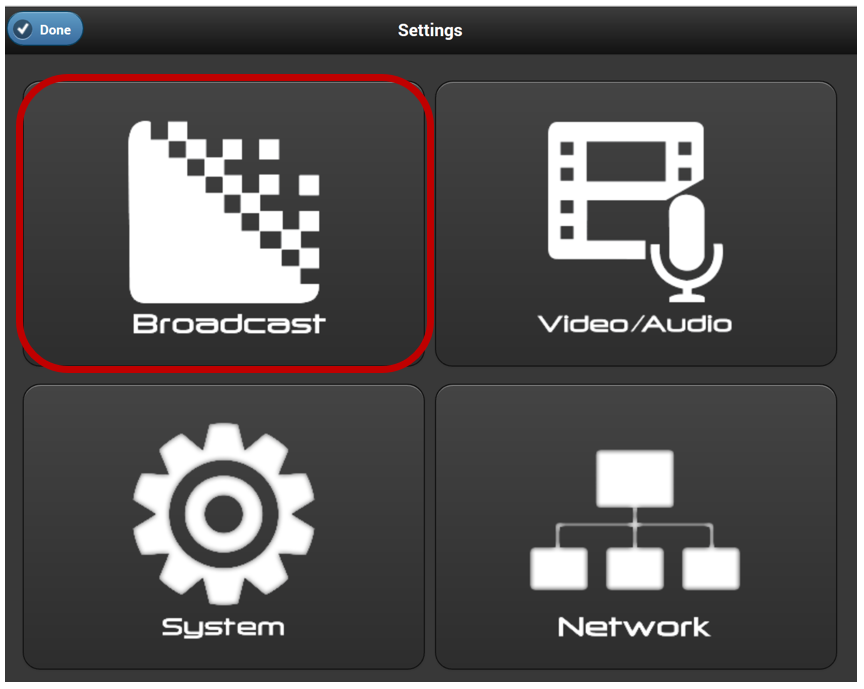
2. Clique na seção Plataform [Plataforma] e defina as seguintes opções:
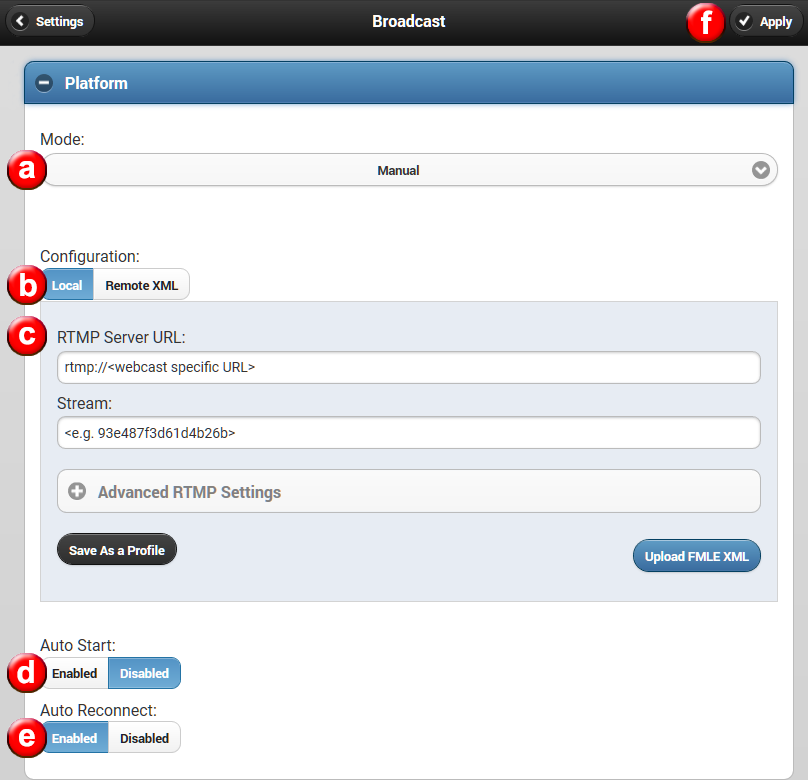
a. Mode [Modo]: Manual
b. Configuration [Configuração]: Local
c. RTMP Server URL & Stream [URL e Stream do servidor RTMP]: Copie a URL e o nome do Stream RTMP do evento de transmissão:
i. Para acessar o nome da URL e do Stream RTMP do evento de transmissão, em outra janela, acesse o Portal do Webcast (webcast.ChurchofJesusChrist.org).
ii. Em Dashboard [Painel], localize o evento agendado que você precisa configurar e depois clique no ícone de configuração.
iii. Na página de Instruções para configuração de evento, clique na aba Configuração manual do Teradek.
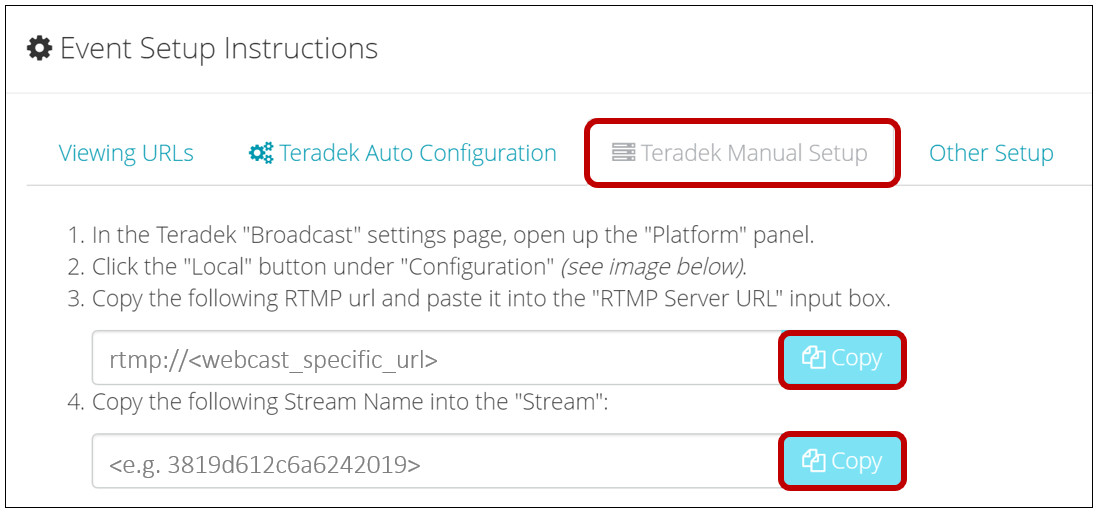
iv. Clique no botão Copy [Copiar] ao lado da url rtmp e cole-a no campo URL do servidor RTMP localizado na janela da interface de rede do VidiU.
v. Clique no botão Copy [Copiar] ao lado do nome do “Stream” e cole-o no campo Stream localizado na janela da interface de rede do VidiU.
d. Auto Start [Iniciar automaticamente]: Desativado
e. Auto Reconect [Auto reconectar]: Ativado
f. Clique no botão Apply [Aplicar] para salvar as configurações.
3. Clique na seção Quality [Qualidade] das configurações da Transmissão e defina as opções a seguir:

a. Qualidade do vídeo: Consulte a página Configurações de codificação e integridade da rede de transmissão para ajudar a determinar a melhor taxa de bits do codificador de qualidade de vídeo que funcionará melhor para a sua transmissão.
• Não selecione Full HD ou HD Plus porque não há capacidade para essas configurações.
b. Adaptive Bitrate [Taxa de bits adaptável]: Desativado
c. Frame-rate [Taxa de Frame]: Completa (30 fps)
d. Audio Quality [Qualidade de áudio]: Móvel (48K)
e. Clique no botão Apply [Aplicar] para gravar as configurações.
4. Clique no botão Settings [Configurações] para voltar ao menu configurações.
Configurações de áudio:
1. Clique no ícone Video/Audio [Vídeo/Áudio].

2. Clique na seção Audio Settings [Configurações de áudio] e defina as seguintes opções:

a. Audio Source [Fonte de áudio]: Analógico
b. Channel [Canal]: Estéreo
c. Level [Nível]: Linha
d. Left Mute [Esquerda mudo] e Right Mute [Direito mudo]: Off [Desligado]
e. Left Volume [Volume esquerdo] e Right Volume [Volume direito]: Aproximadamente 10. (Calibre essa configuração durante um evento teste.)
3. Clique no botão Apply [Aplicar] para gravar as configurações.
4. Clique no botão Settings [Configurações] para voltar ao menu configurações.
5. Clique no botão Done [Concluído] quando terminar de ajustar as configurações.
Iniciar a transmissão
Quando o ícone da transmissão disser “Begin Enconding” [Iniciar a codificação] em seu evento criado no portal do webcast, clique no botão Broadcast [Transmissão] na interface Teradek VidiU, ou clique no botão vermelho Start/Stop [Iniciar/Parar], que se encontra no codificador Teradek VidiU para iniciar sua transmissão. Clique novamente para parar a transmissão. (Enquanto a transmissão do servidor estiver ocorrendo, clicar novamente reiniciará sua transmissão.)
Para suporte adicional, entre em contato com o Centro Global de Serviços.
